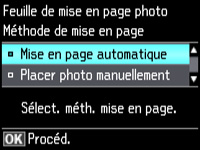Vous pouvez
imprimer une ou plusieurs photos affichées sur l'écran ACL dans des
formats spéciaux sur différentes tailles de papier photo.
- Appuyez
sur le bouton
 d'accueil, si
nécessaire.
d'accueil, si
nécessaire. - Sélectionnez Autres fonctions, ensuite, appuyez sur OK.
- Sélectionnez Feuille de mise en page photo, ensuite, appuyez sur OK. L'écran suivant s'affiche :
- Appuyez sur les boutons fléchés de gauche ou de droite et sélectionnez la mise en page que vous voulez.
- Sélectionnez la taille correspondant au papier que vous avez chargé, ensuite, appuyez sur OK.
- Sélectionnez le type de papier qui correspond au papier que vous avez chargé et appuyez sur OK.
- Selon la disposition que vous avez sélectionnée, vous pourriez voir cet écran : Si vous voyez l'écran ci-dessus, choisissez l'une des options suivantes :
- Sélectionnez les photos que vous souhaitez imprimer.
- Appuyez sur + ou – pour sélectionner un ou plusieurs exemplaires de chaque photo (jusqu'à 99).
- Pour sélectionner d'autres photos à imprimer, faites défiler les photos et répétez les étapes ci-dessus. Ensuite, appuyez sur OK.
- Pour imprimer plus d'une copie de la feuille de mise en page photo, sélectionnez + ou – pour choisir le nombre désiré (jusqu'à 99). Ensuite, appuyez sur OK.
- Sélectionnez les paramètres d'impression que vous souhaitez pour la feuille de mise en page photo.
- Lorsque
vous êtes prêt à imprimer, appuyez sur le bouton
 Couleur.
Couleur.